Как добавить товары в Архив
В этой статье расскажем о возможности скрыть товары в SelSup не прибегая к полному удалению карточек.
Вы можете перенести товары/цвета/размеры в архив, чтобы они не показывались вам на странице Товары, в рекомендациях в закупках и поставке на маркетплейс. Такие товары не участвуют в расчете лимитов на количество товаров по тарифу, остатки по товарам в архиве не передаются и в аналитике такие товары не учитываются.
В связи с этим могут возникнуть расхождения с данными от маркетплейсов, но Вы сможете восстановить товары их архива в любой момент.
Как добавить в архив карточку товара
Добавить товары в архив можно несколькими способами из раздела Товары:
1. В таблице с товарами найдите нужный товар, затем в столбце «Удалить/В архив» нажмите на соответсвующий значок «В архив».
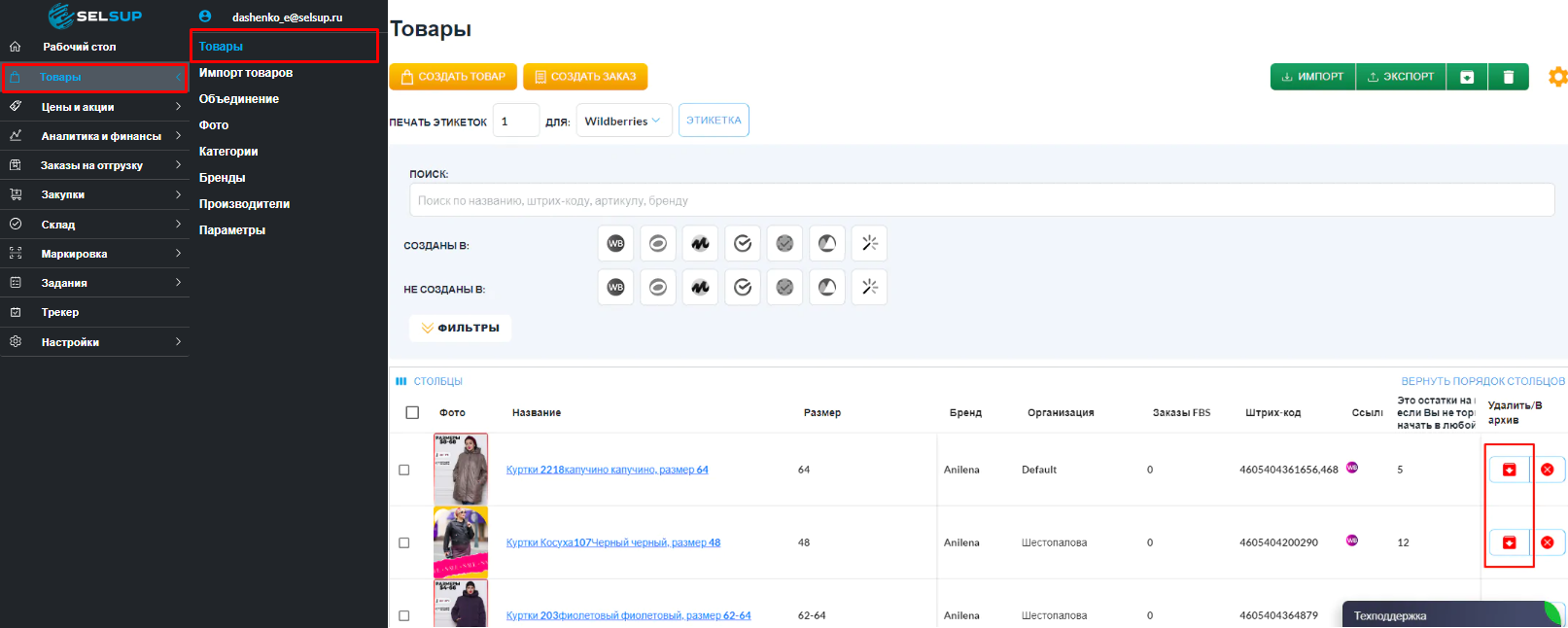
2. Выберите несколько товаров в таблице с товарами, выделив их галочкой, затем нажмите на кнопку «В архив» в верхней части страницы.
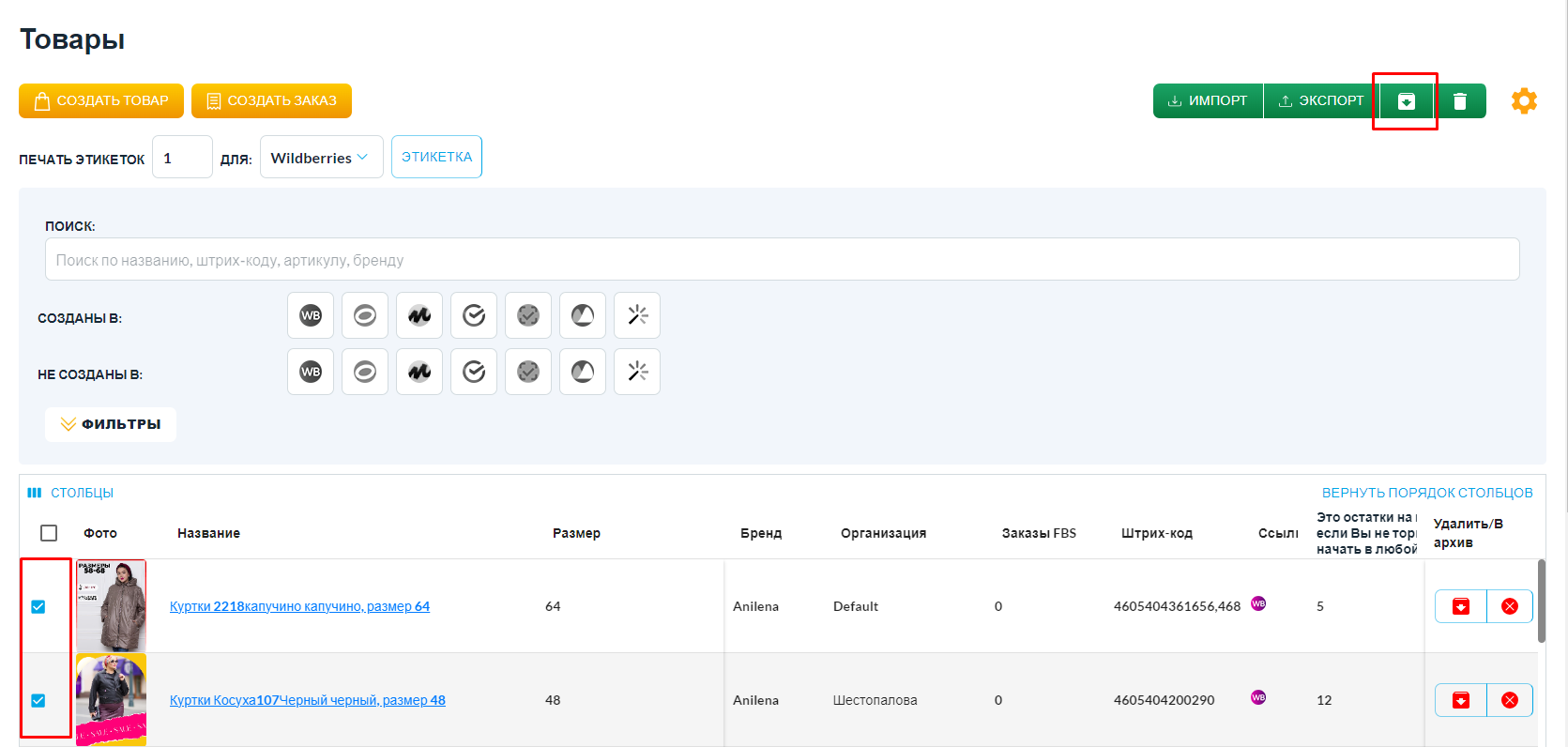
3. В таблице с товарами найдите нужный товар и нажмите на его название, чтобы перейти к редактированию карточки товара.
На открывшейся странице на верхней панели управления нажмите на кнопку «В архив».
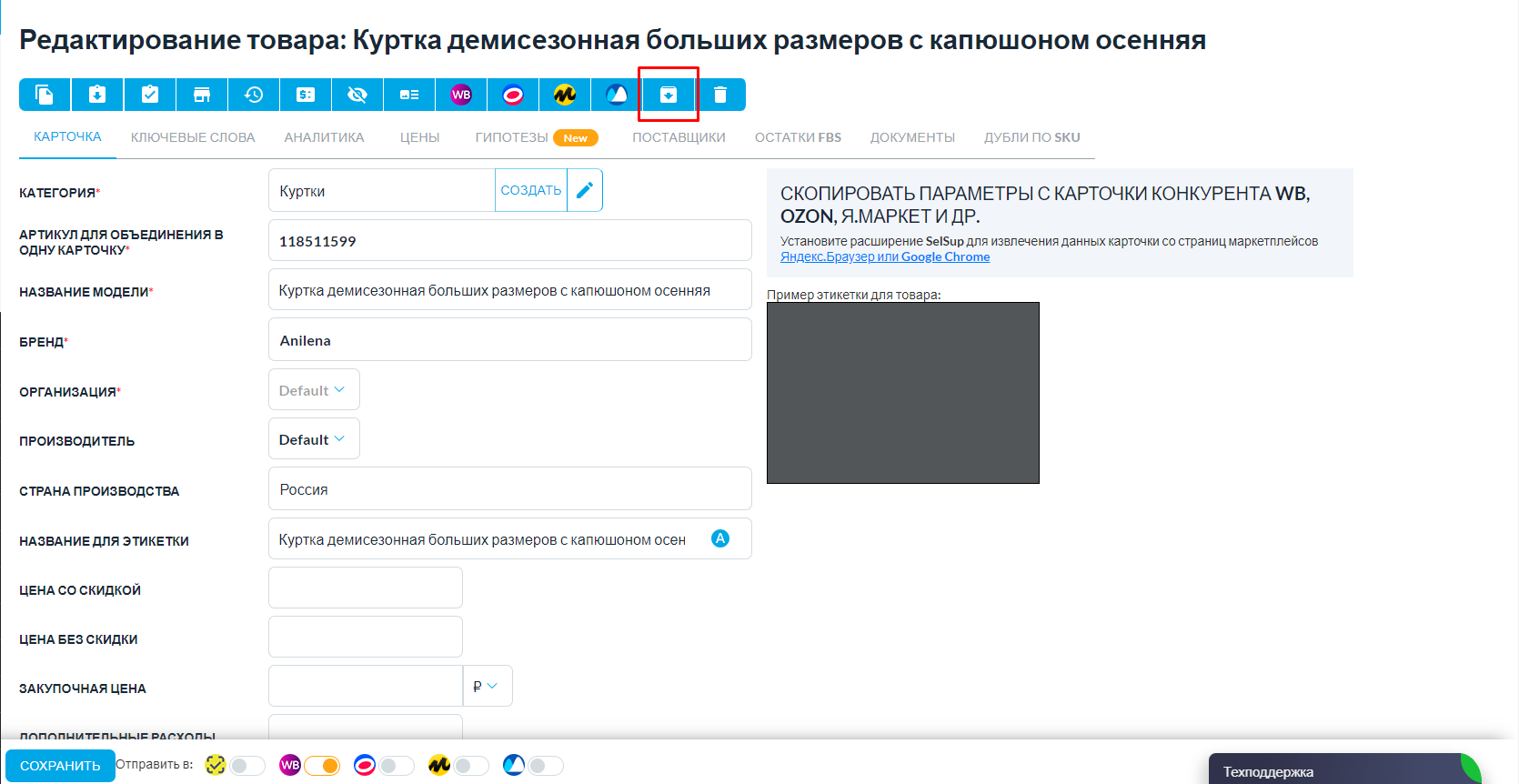
Массово добавить товары в архив:
Добавить товары в архив массово можно через Excel — файл.
Для этого скачайте файл на странице Товары, кнопка «Экспорт». В скачанном файле найдите столбец «Архив» и проставьте «ДА» для карточек, которые хотите отправить в архив.
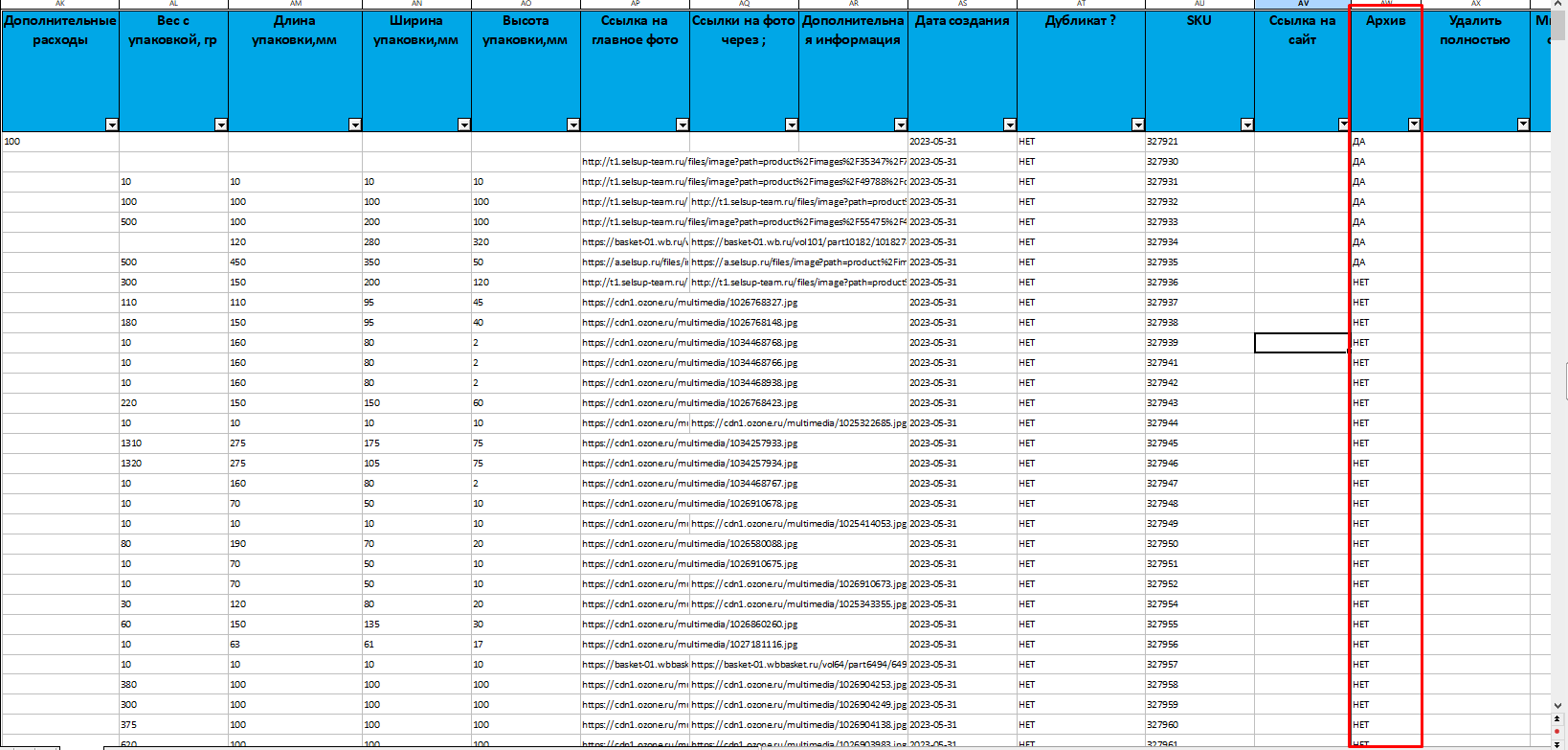
Затем загрузите файл обратно в SelSup на странице Товары -Импорт товаров во вкладке Массовое редактирование загрузите измененный файл с товарами, не выбирая маркетплейс в поле «Отправить карточки после импорта в:».
После завершения задачи импорта, товары отправятся в архив.
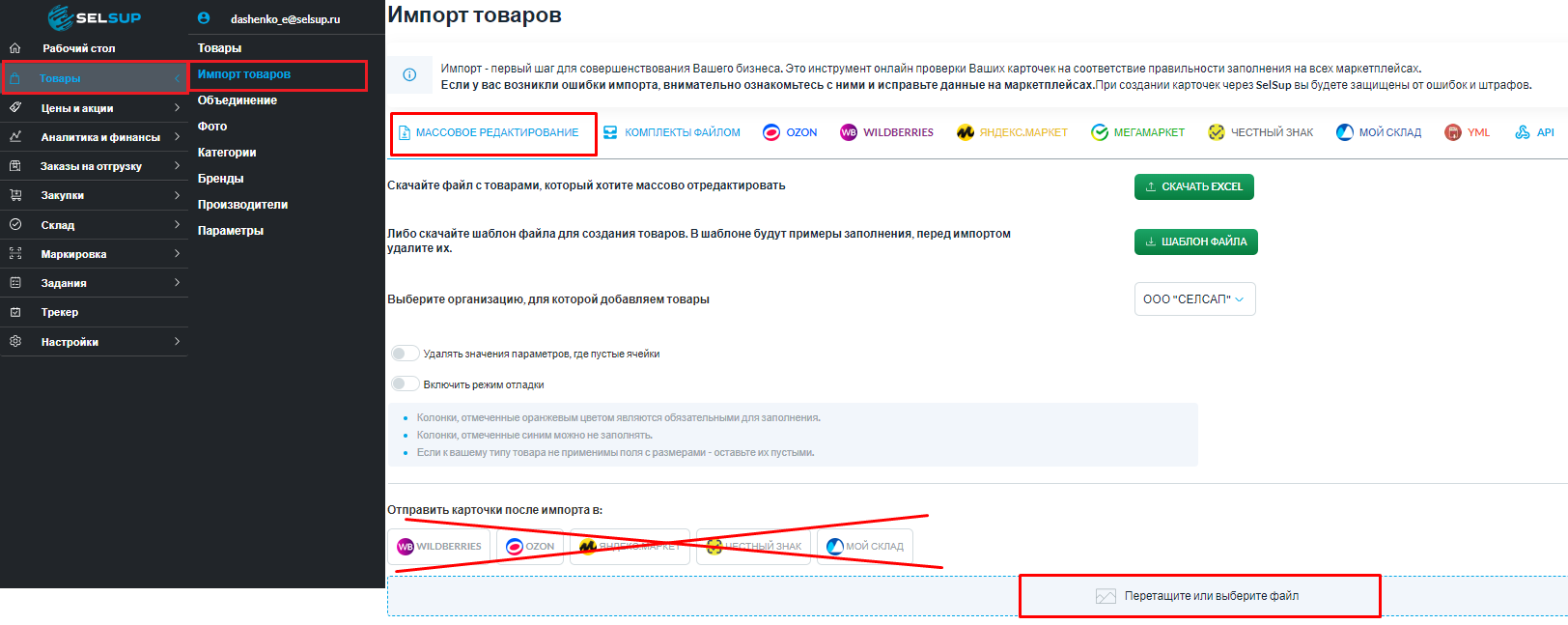
Как добавить в архив цвет или размер
Добавить в архив цвет:
Чтобы добавить цвет в архив перейдите в карточку товара, выберите нужный цвет, затем нажмите на крестик рядом с названием цвета.
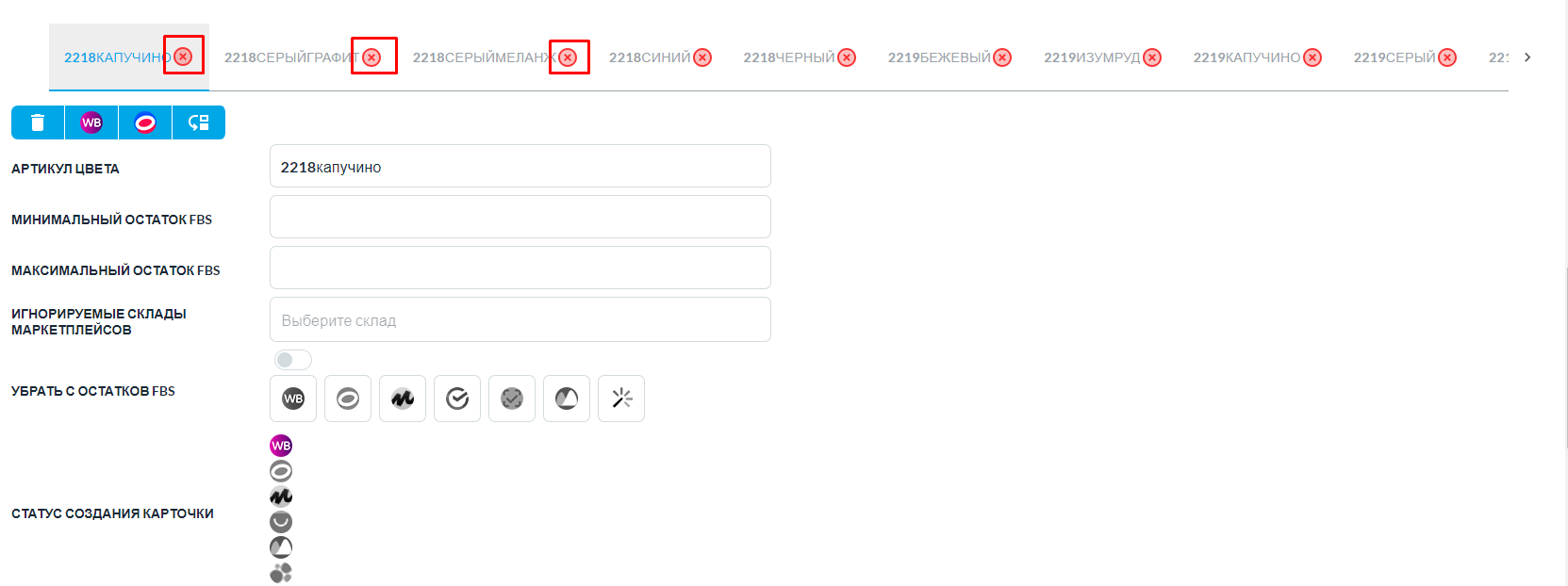
Добавить размер в архив:
Чтобы добавить размер в архив перейдите в карточку товара, выберите нужный размер, затем нажмите на кнопку «В архив» в столбце «Удалить».
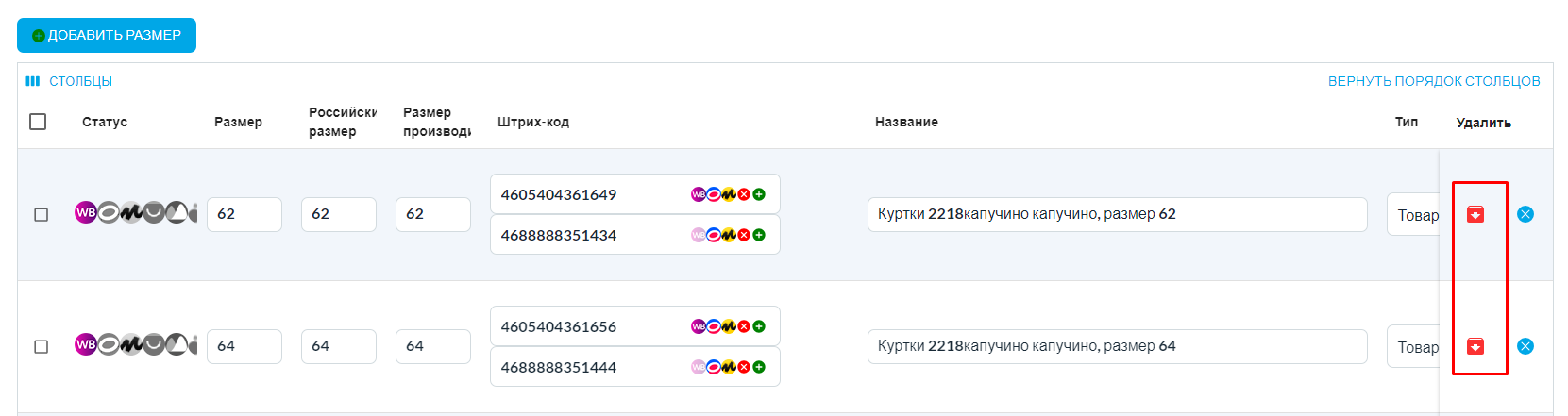
Где просмотреть карточки в архиве
Чтобы увидеть товары, добавленные в архив, перейдите в раздел Товары, откройте вкладку «Фильтры» и активируйте фильтр — Архив.
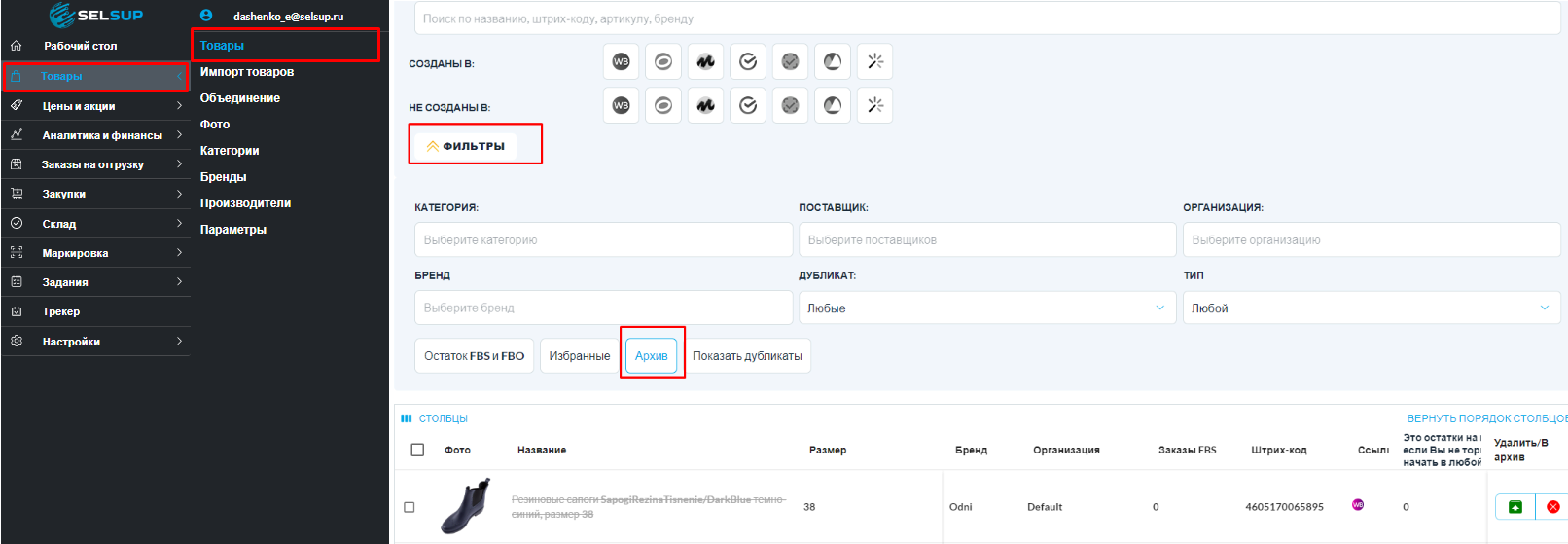
В таблице с товарами отобразятся товары, которые были добавлены в архив, при необходимости Вы можете восстановить их.
Как восстановить карточку, цвет или размер из архива
Восстановить из архива карточку товара:
Чтобы восстановить карточку, перейдите в раздел Товары, отфильтруйте товары в Архиве, затем в столбце «Удалить/В архив» нажмите на зеленый переключатель «Восстановить товары».
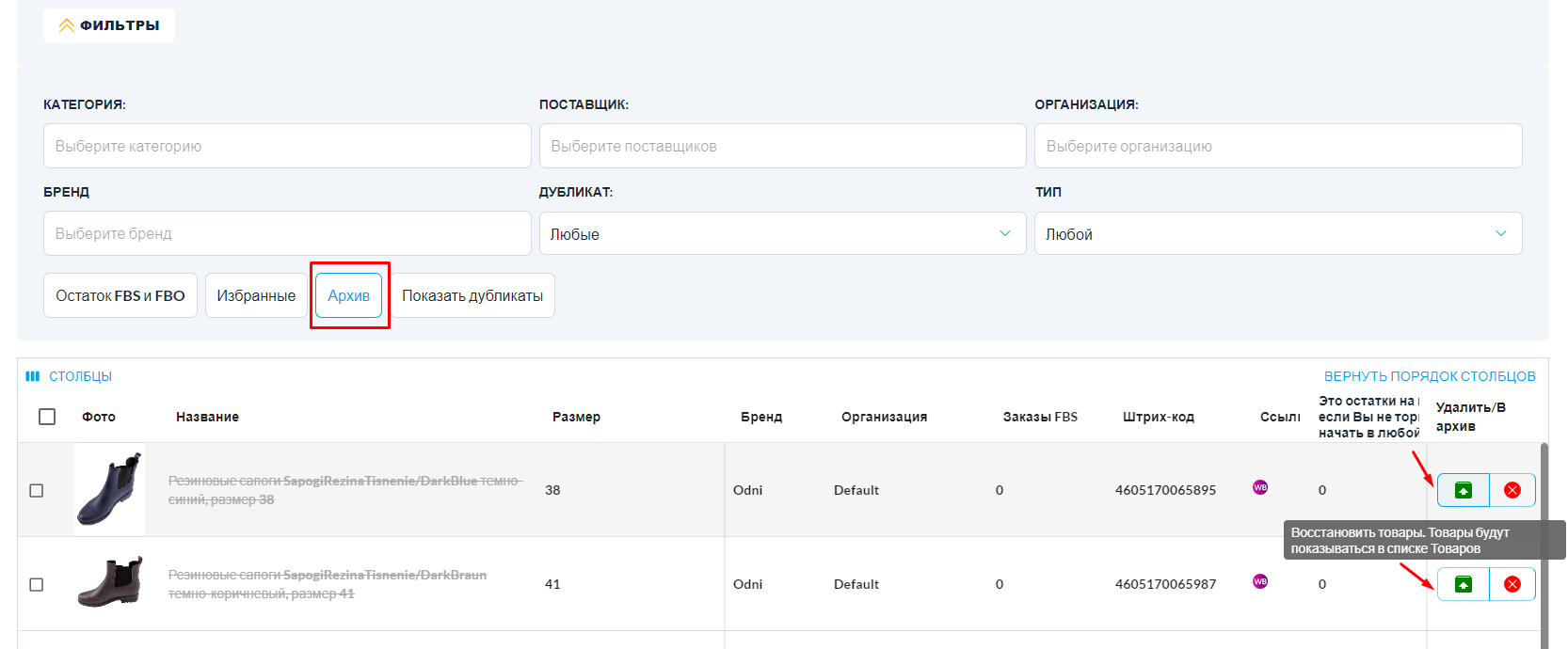
Если в архиве было несколько цветов этого товара, то восстановиться из архива только тот цвет, карточку которого Вы восстановили, нажав на кнопку.
Чтобы восстановить и другие цвета:
Перейдите в карточку этого товара, найдите нужный цвет и нажмите на зеленый крестик рядом с названием.
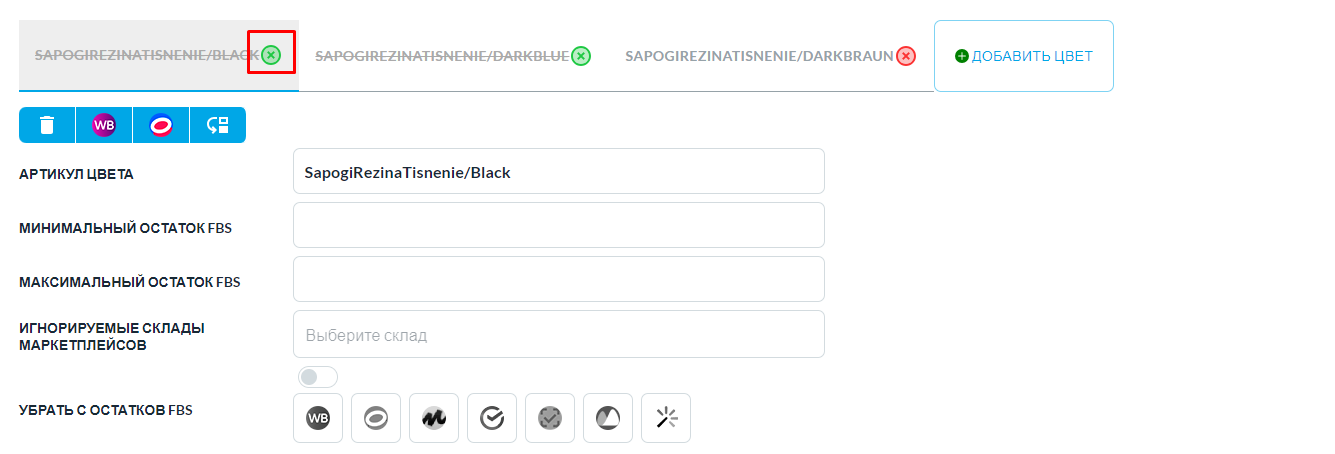
Цвет будет восстановлен из архива.
С размерами ситуация аналогична, если Вы нажали на кнопку «Восстановить товар» для определенной карточки, то восстановиться только тот размер, для которого нажималась кнопка.
Чтобы восстановить и другие размеры:
Перейдите в карточку этого товара, найдите нужный размер и нажмите на зеленую кнопку «Восстановить товар» в столбце «Удалить».
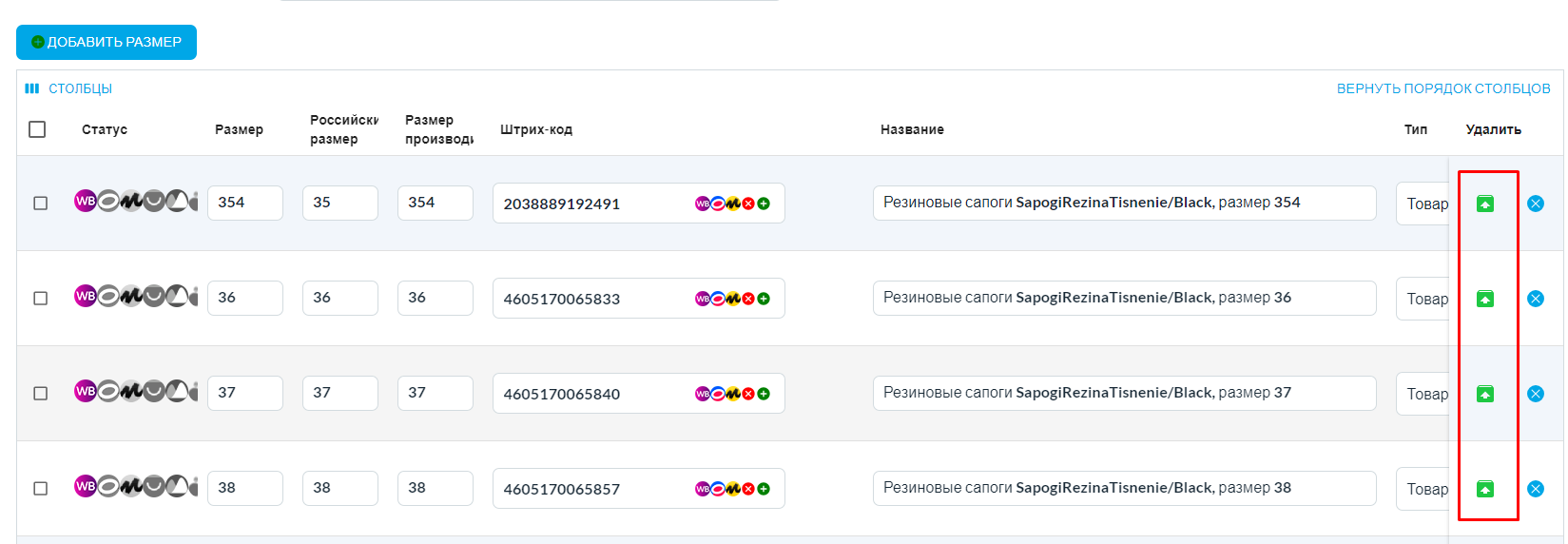
Восстановить карточки их архива массово:
Массово восстановить карточки из Архива можно через Excel-файл.
Для этого скачайте файл с товарами из раздела Товары, кнопка «Экспорт», включив переключатель «Выгружать удаленные».
В скачанном файле в столбце «Архив» проставьте «НЕТ» и загрузите измененный файл обратно на странице Товары, кнопка Импорт.
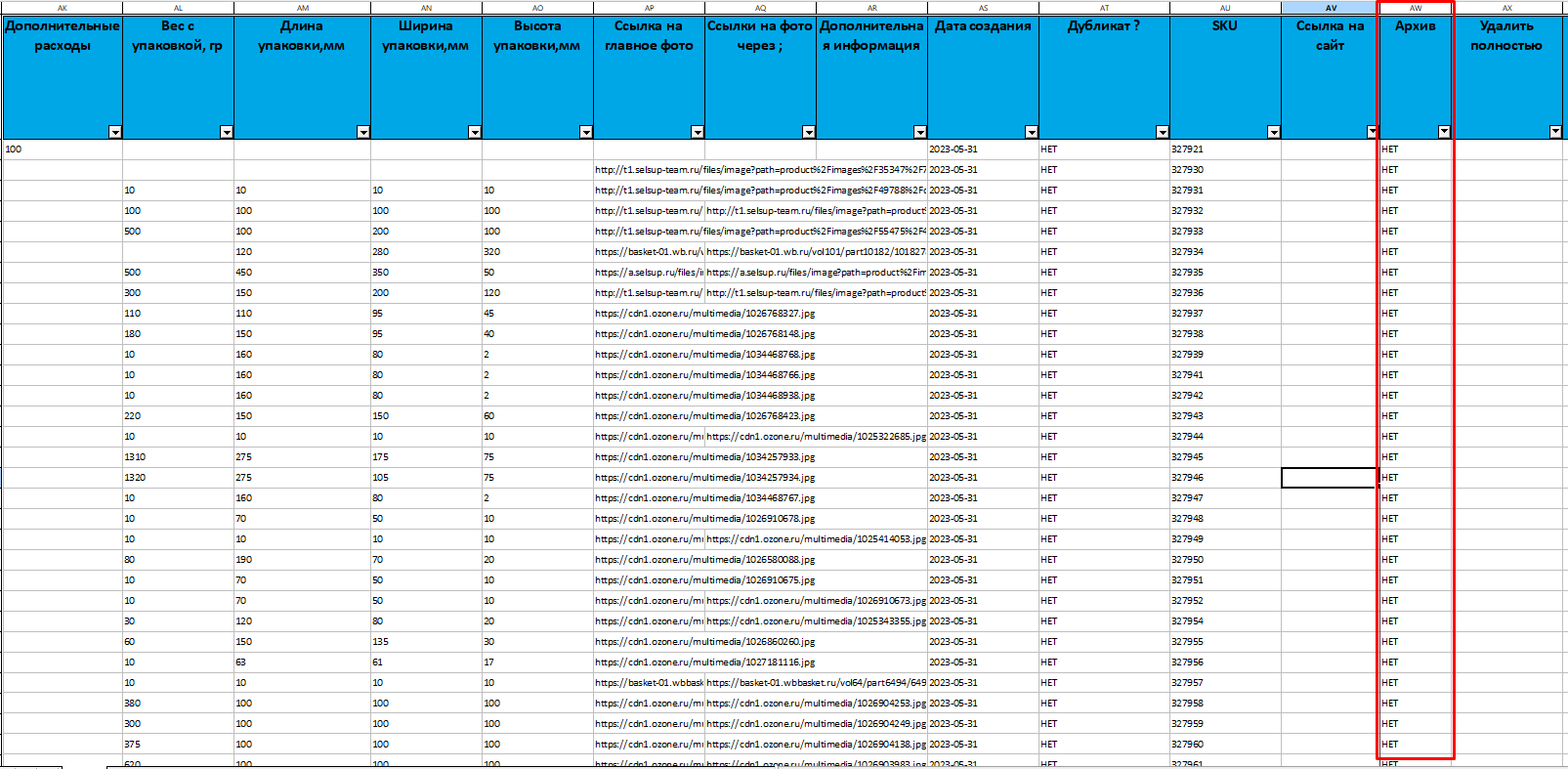
Настройка хранения остатков для архивных товаров
Каждую ночь робот SelSup автоматически обновляет заказы и синхронизирует остатки, в том числе обнуляет остатки для архивных товаров (которые не входят в лимиты тарифа и считаются отсутствующими в системе). Чтобы сохранить остатки у таких товаров, выполните следующие шаги:
- Создайте новый склад в SelSup. Подробную инструкцию по созданию склада смотрите в статье.
- При создании склада, включите настройки «Не передавать остатки» и «Не загружать заказы».
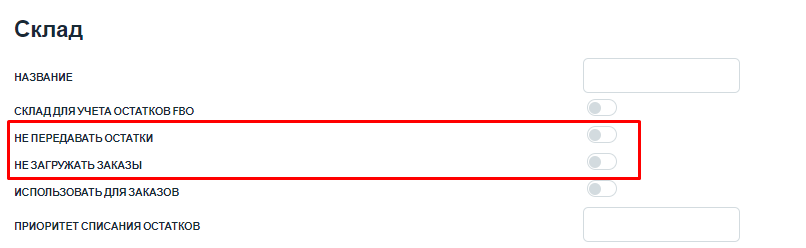
- Переместите архивные товары на этот склад. Подробную информацию о перемещении можно найти в статье .





